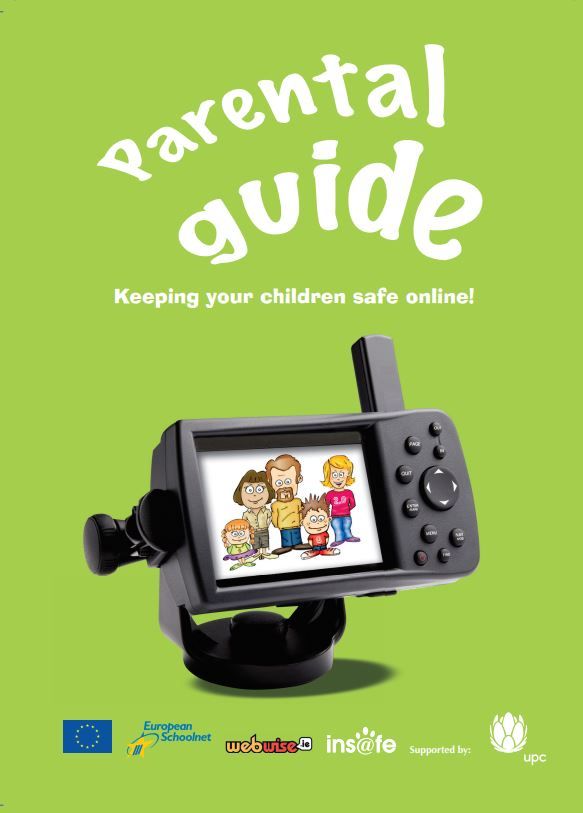အတော်များများ Windows အသုံးပြုသူများ Modern Setup Host သို့မဟုတ် SetupHost.exe ကို CPU အသုံးပြုမှုမြင့်မားသော Task Manager တွင်မြင်တွေ့ရပြီ များသောအားဖြင့်၎င်းသည်ကွန်ပျူတာနှေးကွေးခြင်းကဲ့သို့သောကွန်ပျူတာပြproblemsနာများဖြစ်ပေါ်စေသည်။
သင်သည် Modern Setup Host မှ CPU မြင့်မားစွာအသုံးပြုမှုကိုကြုံတွေ့ရပါကဤ post သည်ပြtheနာကိုဖြေရှင်းခြင်းလုပ်ငန်းစဉ်အားဖြင့်သင့်အားလမ်းညွှန်လိမ့်မည်။

Modern Setup Host ဆိုတာဘာလဲ။
သင်၏ Windows OS ကိုအမြဲတမ်းမွမ်းမံရန်အရေးကြီးသည်။ ၀ င်းဒိုးတွင် ၀ င်းဒိုးအသစ်ပြောင်းခြင်းကိုကွန်ပျူတာပေါ်တွင်တိုက်ရိုက်ပံ့ပိုးမှုပေးသောပါ ၀ င်သည့်အစိတ်အပိုင်းများရှိသည်။ ထိုကဲ့သို့သောအစိတ်အပိုင်းတစ်ခုမှာ Modern Setup Host သို့မဟုတ် SetupHost.exe ဖြစ်သည်။
SetupHost.exe သည် C: $ Windows.BTSources ဖိုင်တွဲအတွင်း၌တည်ရှိသော executable file တစ်ခုဖြစ်သည်။ SetupHost.exeprogram သည်ဝင်းဒိုး ၁၀ သည်အရေးကြီးသောအသစ်ပြောင်းခြင်းများကိုတပ်ဆင်သောအခါသို့မဟုတ်အဟောင်း ၀ င်းဒိုးဗားရှင်းမှ Windows 10 သို့အဆင့်မြှင့်တင်စဉ်နောက်ခံတွင်အလုပ်လုပ်သည်။
Modern Setup Host ရဲ့အမှားကဘာလဲ။
အသုံးပြုသူများစွာ Windows 10 Updates သို့မဟုတ် Upgrades အတွင်း Modern Setup Host နှင့်ကြုံတွေ့ခဲ့ရသည်ဟုသတင်းများကဆိုကြပြီး၎င်းသည်အလွန်မနှစ်မြို့ဖွယ်အတွေ့အကြုံကိုရရှိစေသည်။ အခြား Windows အစိတ်အပိုင်းများနည်းတူ Modern Setup Host သည်လည်း၎င်းတွင်မျှတသောပြshareနာရှိသည်။
ကွဲပြားခြားနားသောအသုံးပြုသူများကအစီရင်ခံအဖြစ်ဘုံပြproblemsနာများ, ပါဝင်သည်:
- Modern Setup Host သည် CPU အသုံးပြုမှုကိုမြင့်မားစေသည်
- Modern Setup Host ကအလုပ်မလုပ်တော့ဘူး။
တခါတရံ Modern Setup Host သည် ၁၀၀% disk သုံးစွဲမှုအထိရောက်ရှိနိုင်ပြီး PC နှေးခြင်းအပါအ ၀ င်ပြသနာများစွာကိုဖြစ်စေနိုင်သည်။
Windows 10 တွင် Modern Setup Host အမှားများကိုပြုပြင်ရန်
အစပိုင်းမှာ Modern Setup Host အမှားတစ်ခုခုကိုတွေ့ရင်အနည်းဆုံး ၃ နာရီမှ ၄ နာရီစောင့်ဆိုင်းပြီးသတ်ပစ်ရန်မကြိုးစားမီ Modern Setup host ကို run ရန်အကြံပြုသည်။
သို့သော်၊ ထိုအချိန်ကာလတွင် program သည် PC ပြcausingနာများဆက်လက်ဖြစ်ပေါ်နေပါက Modern Setup Host အမှားကိုဖြေရှင်းရန်အောက်ပါဖြေရှင်းနည်းများကိုသင်အကြံပြုလိုပါသည်။
ပဏာမဖြေရှင်းနည်းများ
တစ်ခါတစ်ရံ Modern Setup Host အမှားအယွင်းများသည်ရိုးရှင်းသော PC (သို့) system ချို့ယွင်းချက်များကြောင့် tweak အနည်းငယ်နှင့်သင်ဖြေရှင်းနိုင်သည့်ဥပမာ -
- သင့်ကွန်ပျူတာကိုပုံမှန်လုပ်ငန်းစဉ်ဖြင့်ပြန်လည်စတင်ပါ။ ထို့နောက် Windows Update သို့မဟုတ် Upgrade ကိုပြုလုပ်ရန်ထပ်မံကြိုးစားပါ။
- သင်၏ကွန်ပျူတာကိုပြသနာဖြစ်စေနိုင်သည့်မည်သည့် malware ကိုမဆို flash antivirus program တစ်ခုဖြင့်စစ်ဆေးပါ။
- သင်၏ third-party antivirus ပရိုဂရမ်ကို Disable လုပ်ပါ။ AV program အချို့သည်အလွန်အထိခိုက်မခံသောကြောင့် Modern Setup ကိုရပ်တန့်စေနိုင်သည်။ သင်၏ PC ရှိ AV ဆော့ဝဲလ်ကိုပိတ်ထားပါ။ ပြUpdateနာရှိနေသေးမလားသိရန် Windows Update နှင့်ဆက်လက်လုပ်ဆောင်ပါ။
- သင်၏ကွန်ယက်တည်ငြိမ်မှုရှိမရှိစစ်ဆေးပါ။ တစ်ခါတစ်ရံ၊ သင်၏ OS ကိုတပ်ဆင်ရန်သို့မဟုတ်အဆင့်မြှင့်ရန်သင်သုံးသောကွန်ယက်တည်ငြိမ်မှုမရှိသောအခါတစ်ခါတစ်ရံ Modern Setup Host အမှားပေါ်လာနိုင်သည်။သင်၏ network တည်ငြိမ်အောင်သေချာစေရန် router ကိုညှိပြီး Windows Update ကိုဒေါင်းလုပ်ဆွဲနိုင်သည်။
ဤပဏာမဖြေရှင်းနည်းများသည် Modern Setup Host အမှားနှင့် ပတ်သက်၍ အပြုသဘောဆောင်သောရလဒ်များမထုတ်နိုင်လျှင်၊ အောက်ပါနည်းပညာဆိုင်ရာဖြေရှင်းနည်းများကိုဆက်လက်လုပ်ဆောင်ပါ။
Fox # 1: Windows Update Troubleshooter ကိုဖွင့်ပါ
Modern Setup Host အမှားနှင့်သင်တွေ့ခဲ့လျှင် Windows Update troubleshooter ကို run ခြင်းသည်သင့်ကိုကယ်တင်နိုင်သည်။ Windows 10 တွင် built-in application troubleshooter ရှိပြီးခေတ်မီ setup host အမှားအပါအဝင်အမှားအယွင်းများကိုဖြေရှင်းရန်ကူညီနိုင်သည်။
Windows update ကို troubleshooter ကို run ရန်။
- Windows search box ကိုဖွင့်ပြီးရိုက်ပါ ထိန်းချုပ်ရာနေရာ ။
- Control Panel ကိုဖွင့်ပြီးအပေါ်ကိုနှိပ်ပါ drop-down မြှား ညာဘက်အခြမ်းမှာ။
- စာရင်းထဲတွင်, ကိုရွေးပါ ကြီးမားသောအိုင်ကွန်များ ။
- ပစ္စည်းများစာရင်းထဲတွင်, နေရာချထားပါကိုရွေးပါ Troubleshoot ။
- ယခုကိုနှိပ်ပါ Troubleshooter ကိုဖွင့်ပါ ခလုတ်။
- ညာဘက်အကွက်တွင်၊ ရှာပြီးနှိပ်ပါ Windows Update ကို။
- ထို့နောက်ကိုနှိပ်ပါ Troubleshooter ကို run ။
ပြeshနာဖြေရှင်းခြင်းလုပ်ငန်းစဉ်သည်အချိန်ယူရလိမ့်မည်။ ထို့ကြောင့်ပြtheနာများကိုဖော်ထုတ်ပြီးဖြေရှင်းသည့်အနေဖြင့်လုပ်ငန်းစဉ်ကိုစုစည်းမှုသို့ရောက်ရန်စောင့်ဆိုင်းပါ။ ပြီးတာနဲ့အမှားကိုဖြေရှင်းဖို့လမ်းညွှန်အတိုင်းမျက်နှာပြင်ပေါ်ရှိညွှန်ကြားချက်များကိုလိုက်နာပြီးကွန်ပျူတာကိုပြန်ဖွင့်ပါ။
fix # 2: သန့်ရှင်းသော PC Boot လုပ်ပါ

Modern Setup Host အမှားအယွင်းဖြစ်နိုင်သည်။ အချို့သောနောက်ခံပရိုဂရမ်များသည်သင်၏ PC ၏ Windows Update ကိုဝင်ရောက်စွက်ဖက်သောကြောင့်ဖြစ်သည်သင့် PC ၏ software ပconflictsိပက္ခများ။ သန့်ရှင်းသော boot တစ်ခုကသင့်အားဤပြissueနာကိုဖြေရှင်းရန်ကူညီနိုင်သည်။ အဘယ်ကြောင့်ဆိုသော်၎င်းသည်သင်၏ကွန်ပျူတာအားမရှိမဖြစ်လိုအပ်သော startup programs များနှင့် driver များဖြင့်သာဖွင့်ရန်ခွင့်ပြုသည်။ ၎င်းသည်သင် disable လုပ်နိုင်သည့် software နှင့် Windows Update ကိုဆက်လက်လုပ်ဆောင်ရန်ကူညီလိမ့်မည်။
မှတ်ချက်။ ။ သင်၏ကွန်ပျူတာကိုသန့်ရှင်းသော boot ဖြင့်မဖွင့်ခင်ကွန်ယက်ချိတ်ဆက်မှုကိုဖြုတ်ထားပါ။
သန့်ရှင်းသော boot တစ်ခုပြုလုပ်ရန်
- သင်၏ PC ထဲသို့သင်၏ဆိုင်းအင်ဝင်ထားကြောင်းသေချာပါစေ အုပ်ချုပ်ရေးမှူး ။
- ဖွင့် Windows ရှာဖွေရေး နှင့်အမျိုးအစား အချစ်ဇာတ်လမ်း ။
- ရွေးချယ်ပါ စနစ်ဖွဲ့စည်းမှု ။
- သွားပါ အထွေထွေ tab နှင့်ပယ်ဖျက်ပါ Startup ပစ္စည်းများတင်ပါ ။
- သွားပါ ဝန်ဆောင်မှုများ tab နှင့် '၏ box ကို check Microsoft ဝန်ဆောင်မှုများအားလုံးကိုဖျောက်ထားပါ 'ပြီးတော့ကိုကလစ်နှိပ်ပါ အားလုံးကိုပိတ်ပါ ။
- သွားပါ Startup tab ရွေးပါ Task Manager ကိုဖွင့်ပါ။
- Task Manager မှာ Startup ကိုသွားပါ tab ။
- စာရင်းရှိ startup item တစ်ခုစီအတွက် item တစ်ခုစီကိုရွေးပါ။ ညာခလုပ်နှိပ်ပါ ၎င်းကိုထို့နောက်ရွေးပါ ပိတ်ပါ ။
- ပြီးပြီဆိုရင် task manager ကိုပိတ်ပြီး System configuration ကိုပြန်သွားပါ။
- အခုတော့၌တည်၏ စနစ်ဖွဲ့စည်းမှု Window ကိုသွားပါ Startup tab > ရွေးပါ အိုကေ ။
ပြီးတာနဲ့ PC ကို restart လုပ်ပါ။ သင်၏ကွန်ပျူတာသည်သန့်ရှင်းသော boot ဖြင့်ပြန်လည်စတင်လိမ့်မည်။ ယခု Windows update ကိုဆက်လုပ်ရန်နှင့်ပြtheနာဖြေရှင်းခြင်းရှိမရှိကိုထပ်မံကြိုးစားပါ။
Fix # 3: SFC နှင့် DISM ကို run ပါ
SFC နှင့် DISM ကို run ခြင်းသည်ပျက်စီးစေသည့် system files များကိုဖော်ထုတ်ရန်နှင့်ပြင်ဆင်ရန်ကူညီလိမ့်မည်ခေတ်သစ် Setup Host အမှား။ Command Prompt မှတဆင့် SFC နှင့် DISM scan နှစ်ခုလုံးကို run ရန်လိုအပ်လိမ့်မည်။
SFC နှင့် DISM ကို Command Prompt မှတဆင့် run ရန်:

- ကိုနှိပ်ပါ Windows ရှာဖွေရေး နှင့်အမျိုးအစား cmd ဖွင့်ရန် Command Prompt ။
- ရွေးချယ်ပါ အုပ်ချုပ်ရေးမှူးအဖြစ် run ပါ
- Command Prompt တွင်ဤ command ကိုရိုက်ထည့်ပါသို့မဟုတ် copy-paste လုပ်ပါ၊ ပြီးနောက် Enter ကိုနှိပ်ပါ
DISM.exe / အွန်လိုင်း / သန့်ရှင်းရေးပုံရိပ် / ပြန်လည်ကျန်းမာခြင်း
မှတ်စု: Windows Update client သည်ပြတ်တောက်သွားသည်သို့မဟုတ်တည်ငြိမ်သောအင်တာနက်ရှိလျှင် DISM tool သည်ပျက်သွားနိုင်သည်။

- DISM လုပ်ငန်းစဉ်ပြီးသည်နှင့် SFC scan ပြုလုပ်လိမ့်မည်
- ဒီ Command ကိုရိုက်ထည့်ပါ (သို့) ကူးထည့်ပါ
sfc / scannow - sfc နှင့် forward slash ကြားတွင် space ရှိကြောင်းသေချာပါစေ
SFC scan သည်အချိန်အနည်းငယ်ကြာလိမ့်မည်။ ထို့ကြောင့်စိတ်ရှည်ပါ။ လုပ်ငန်းစဉ်ပြီးမြောက်ရန်စောင့်ပါ။ ပြီးတာနဲ့သူကတစ်ခုခုကိုပြင်နိုင်ရင်သင်သတိပေးတဲ့ Command Prompt စာကိုတွေ့လိမ့်မယ်။ သင်၏ PC ကိုပြန်လည်စတင်ပါ၊ ထို့နောက်သင့်ကွန်ပျူတာကိုအဆင့်မြှင့်ရန် / မွမ်းမံရန်ထပ်ကြိုးစားပါ။
Microsoft Outlook က Outlook ၀ င်းဒိုးကိုဖွင့်လို့မရဘူး
Fix # 4: Software Distribution folder ရှိပစ္စည်းများအားလုံးကိုဖျက်ပါ

၀ င်းဒိုး ၁၀ တွင် ၀ င်းဒိုး update ကိုထည့်သွင်းရန်အတွက်မရှိမဖြစ်လိုအပ်သောယာယီဖိုင်များကိုသိမ်းဆည်းထားသောမရှိမဖြစ်လိုအပ်သော Windows Update အစိတ်အပိုင်းတစ်ခုအနေဖြင့် Software Distribution folder တစ်ခုရှိသည်။ တခါတရံတွင်အချို့သောယာယီဖိုင်များသည် Windows Updates တွင်အမှားများကိုစုဆောင်းမိပြီးအမှားများဖြစ်စေနိုင်သည်။ ဆော့ဝဲဖြန့်ဝေခြင်းဖိုင်တွဲကိုဖြုတ်ခြင်းသည်ပြtheနာကိုဖြေရှင်းနိုင်သည်။
ဆော့ဗ်ဝဲဖြန့်ဝေဖိုင်တွဲကိုဗလာထုတ်ရန်။
- အမျိုးအစား သော့ကို + R ကိုအနိုင်ရရှိ Run box ကိုဖွင့်ရန်။
- အောက်ပါလမ်းကြောင်းကိုကူးယူပြီးကူးထည့်ပါ။ ထို့နောက် Enter နှိပ်ပါ။
ကို C: Windows SoftwareDistribution ဒေါင်းလုပ်။ - ဆော့ဝဲဖြန့်ဝေရေးဒေါင်းလုပ်ဖိုင်တွဲရှိပစ္စည်းများအားလုံးကိုရွေးချယ်ပါ (Ctrl + A ကိုနှိပ်ပါ)၊ ရွေးချယ်ထားသောအရာများကိုညာဖက် နှိပ်၍ ရွေးပါ ဖျက်ပါ
- အုပ်ချုပ်ရေးမှူး၏ခွင့်ပြုချက်ကိုတောင်းခံပါကကိုနှိပ်ပါ အားလုံးလက်ရှိပစ္စည်းများအဘို့ဤလုပ်ပါ ထို့နောက် ဆက်လက် ။
- ပြီးတာနဲ့သင့်ကွန်ပျူတာကို restart လုပ်ပါ။
ယခု Windows Updates ကိုထပ်မံတပ်ဆင်ပြီး Modern Setup Host အမှားမရှိတော့ကိုစစ်ဆေးပါ။
Fix # 5: Windows Update အစိတ်အပိုင်းများကိုပြန်လည်သတ်မှတ်ပါ

Windows Update အစိတ်အပိုင်းများကိုပြန်လည်သတ်မှတ်ခြင်းသည် Windows 10 ရှိ Modern Setup host အမှားကိုဖြေရှင်းရန်ကူညီလိမ့်မည်။
- ဖွင့် command prompt
- နှိပ်ပါ Key + S ကိုအနိုင်ရ ။
- ရှာဖွေမှုတွင်ရိုက်ပါ cmd ။
- command prompt တွင်၊ အုပ်ချုပ်ရေးမှူးအဖြစ် run ပါ။
- ရပ် Windows Update ၀ န်ဆောင်မှုများ ထိုကဲ့သို့သော BITS, MSI Inst အဖြစ် aller Cryptographic နှင့် Windows Update တို့ဖြစ်သည် ။ ဤ ၀ န်ဆောင်မှုများကို command prompt တွင်ရပ်ရန်အောက်ပါ command များကိုရိုက်ပါ (သို့မဟုတ် copy-paste) ရိုက်ပါ။ (command တစ်ခုချင်းစီရိုက်ပြီးနောက် 'ENTER' ကိုနှိပ်ပါ။
အသားတင်ရပ်နား wuauserv
အသားတင်ရပ်နား cryptSvc
အသားတင်ရပ်တန့်
အသားတင်ရပ်နား msiserver - အမည်ပြောင်းပါ software ဖြန့်ဝေ ပြီးနောက် Catroot2 ဖိုင်တွဲ backup မိတ္တူ။ Command prompt Window တွင်အောက်ပါ command များကိုရိုက်ထည့်ပါ (command တစ်ခုချင်းစီရိုက်ပြီးနောက် 'ENTER' ကိုနှိပ်ပါ။ )
Ren ကို C: Windows ကို SoftwareDistribution SoftwareDistribution.old
ren C: Windows System32 catroot2 Catroot2.old
- BITS ကိုပြန်ဖွင့်ပါ၊ MSI Installer Cryptographic နှင့် Windows Update ဝန်ဆောင်မှုများကိုပြန်လည်စတင်ပါ ။ Command prompt Window တွင်အောက်ပါ command များကိုရိုက်ထည့်ပါ (command တစ်ခုချင်းစီရိုက်ပြီးနောက် 'ENTER' ကိုနှိပ်ပါ။ )
wuauserv အသားတင်စတင်
net start cryptSvc
net start bits
net start msiserver - Command Prompt ထဲမှာရိုက်ထည့်ပါထွက်ပေါက်အဲဒါကိုပိတ်ဖို့ရန်
Command Prompt ကိုပိတ်ပြီးကွန်ပျူတာကို restart ချပါ။
Fix # 6: Windows Updates ကိုပိတ်ပါ
မှတ်ချက်။ ။ သင်၏ကွန်ပျူတာပေါ်တွင် Windows Update သို့မဟုတ် Windows Upgrade ပြုလုပ်ရန်မစီစဉ်လျှင်သာဤလုပ်ငန်းစဉ်ကိုအသုံးပြုပါ။
Windows Update ကို disable လုပ်ရန်
- ကိုနှိပ်ပါ Key ကို + R ကိုအနိုင်ရရှိ Run ပေးတဲ့ dialog box ကိုဖွင့်ဖို့။
- အမျိုးအစား ဝန်ဆောင်မှုများ ။
- ၀ န်ဆောင်မှု ၀ င်းဒိုးဖွင့်သောအခါ၊ နေရာချထားပါ Windows Update ၀ န်ဆောင်မှု နှင့် ညာခလုပ်နှိပ်ပါ ပေါ်မှာ, ထို့နောက်ကိုရွေးပါ Properties ကို ။
- အောက်မှာ အထွေထွေ tab , set စတင်တည်ထောင်သည် စာရိုက်ပါ ပိတ်ထားသည် ကိုနှိပ်ပါ ရပ် ။
- သွားပါ ပြန်လည်ထူထောင်ရေး tab ကိုသေချာပါစေ ပထမပျက်ကွက်ခြင်း သတ်မှတ်ထားသည် အရေးယူခြင်းမရှိ ။
- ယခုကိုနှိပ်ပါ လျှောက်ထားပါ > ထို့နောက် အိုကေ ။
မှတ်ချက်။ ။ ဒီဖြေရှင်းချက်တွေကိုမင်းအစဉ်လိုက်သုံးစရာမလိုပါဘူး။ သင်တို့အတွက်အလုပ်လုပ်သောအရာကိုမတွေ့မချင်းတစ်ခုချင်းစီကိုရွေးချယ်ပါ။
ထုပ်ပိုးပြီး
ဤနေရာတွင်ကျွန်ုပ်တို့တင်ပြသောအဖြေများက Windows 10 တွင် Modern Setup Host အမှားကိုဖြေရှင်းရန်ကူညီလိမ့်မည်ဟုကျွန်ုပ်တို့ယုံကြည်ပါသည်။ သင်နောက်ထပ်အကူအညီလိုအပ်ပါကသင့်အားကူညီရန် ၂၄/၇ ရရှိနိုင်သောကျွန်ုပ်တို့၏ဖောက်သည်ဝန်ဆောင်မှုအဖွဲ့နှင့်ဆက်သွယ်ရန်မကြောက်ပါနှင့်။ ကုန်ထုတ်စွမ်းအားနှင့်ခေတ်သစ်နည်းပညာတို့နှင့်သက်ဆိုင်သောပိုမိုသိရှိလိုသည့်ဆောင်းပါးများအတွက်ကျွန်ုပ်တို့ထံပြန်သွားပါ။
ကျွန်ုပ်တို့၏ထုတ်ကုန်များကိုအကောင်းဆုံးစျေးနှုန်းဖြင့်ရရန်အရောင်းမြှင့်တင်မှုများ၊ အရောင်းအ ၀ ယ်နှင့်အထူးလျှော့စျေးများကိုသင်ရလိုပါသလား။ အောက်တွင်ဖော်ပြထားသောသင်၏အီးမေးလ်လိပ်စာကိုထည့်ခြင်းဖြင့်ကျွန်ုပ်တို့၏သတင်းလွှာကိုရယူရန်မမေ့ပါနှင့်! သင်၏ inbox ထဲရှိနောက်ဆုံးပေါ်နည်းပညာသတင်းကိုရယူပါ။ ပိုမိုအကျိုးဖြစ်ထွန်းရန်ကျွန်ုပ်တို့၏အကြံပေးချက်များကိုပထမဆုံးဖတ်ပါ။
ဒါ့အပြင်ဖတ်ပါ
စကားလုံးတစ်လုံးလုံးကိုဘယ်လိုဖျက်ပစ်မလဲ
> Windows 10 တွင် Sedlauncher.exe အပြည့်အဝ Disk Usage ကိုဘယ်လိုပြုပြင်ရမလဲ
> Windows တွင် Nonpaged agedရိယာအမှားတွင် Page Page အမှားပြင်ခြင်း
> Fixed: Windows 10 တွင် cache ပြissueနာကို Google Chrome စောင့်နေသည်